Cara Menghapus Coretan di Screenshot iPhone
Diterbitkan: 2022-10-07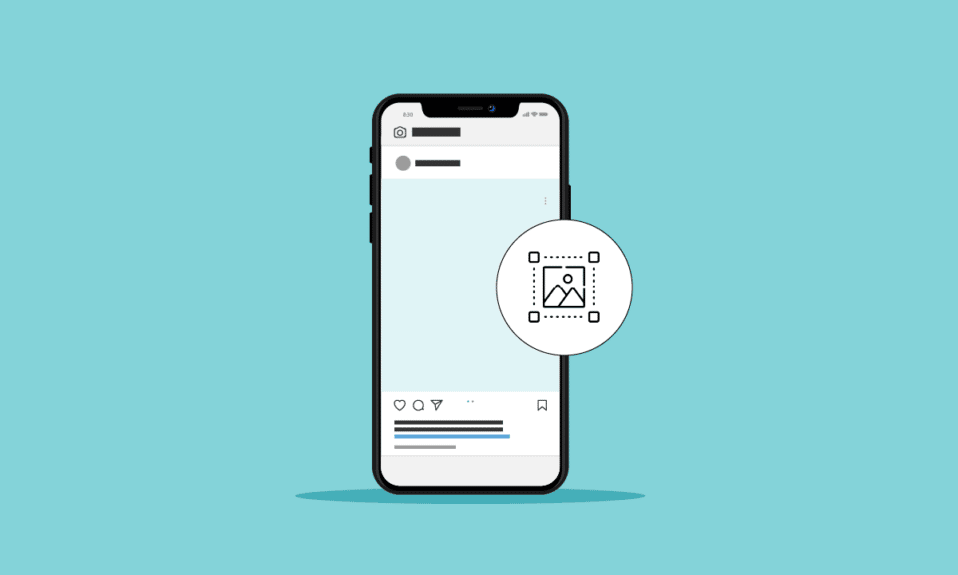
IPhone memiliki banyak fitur halus dan mungkin kurang dikenal. Salah satunya adalah opsi Markup yang dapat digunakan sebagai alat menulis, mencorat-coret, dan anotasi. Ini digunakan untuk mengedit foto, tangkapan layar, catatan, iMessages, Mail di perangkat iOS. Jika Anda ingin mempelajari tentang cara menghapus coretan pada tangkapan layar iPhone, pantau terus hingga akhir artikel ini. Anda juga akan memahami alat penghapus coretan apa yang dapat Anda gunakan di Android dan iPhone dan cara menghapus coretan pada tangkapan layar Android. Jadi, mari kita mulai!
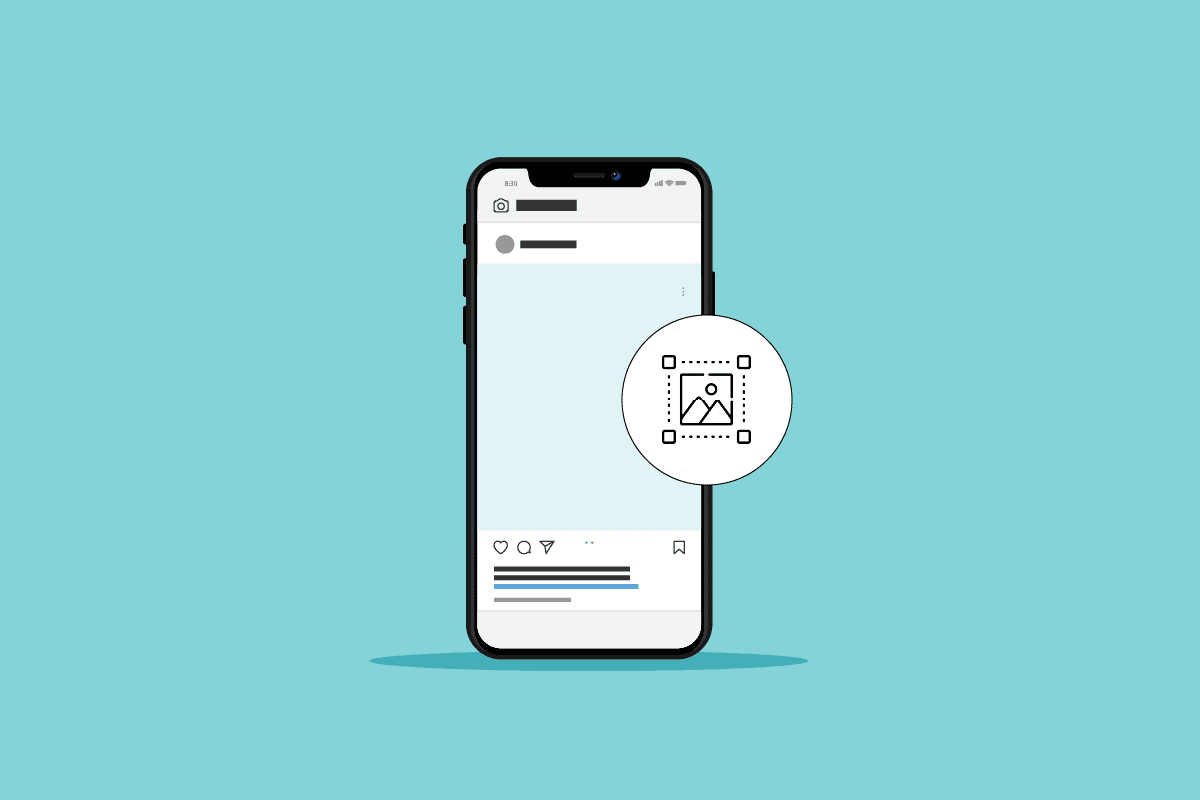
Isi
- Cara Menghapus Coretan di Screenshot iPhone
- Bagaimana Anda Melihat Markup di iPhone?
- Bagaimana Saya Menghilangkan Markup di iPhone?
- Bagaimana Cara Menghapus Coretan di Screenshot iPhone? Bagaimana Cara Menghapus Coretan Merah di Screenshot iPhone?
- Bagaimana Melihat Melalui Coretan pada Tangkapan Layar?
- Bagaimana Cara Menghapus Coretan dari Screenshot Android?
- Bagaimana Menghapus Markup dari Foto? Bagaimana Cara Menghapus Doodle dari Screenshot Android?
- Bagaimana Cara Menghapus Tanda dari Tangkapan Layar di Ponsel Android?
- Bagaimana Cara Menghapus Coretan pada Tangkapan Layar Online?
Cara Menghapus Coretan di Screenshot iPhone
Teruslah membaca lebih lanjut untuk menemukan langkah-langkah yang menjelaskan cara menghapus coretan pada tangkapan layar iPhone secara detail dengan ilustrasi yang berguna untuk pemahaman yang lebih baik.
Bagaimana Anda Melihat Markup di iPhone?
Anda dapat dengan mudah melihat markup menggunakan langkah-langkah berikut:
Catatan : Trik ini hanya berfungsi dengan coretan yang dibuat menggunakan iPhone.
1. Buka aplikasi Foto di perangkat iOS Anda.
2. Pilih foto yang diinginkan di mana Anda ingin menggunakan alat markup.
3. Ketuk Edit dari sudut kanan atas.
4. Sekarang, ketuk ikon Markup terlampir dari atas.
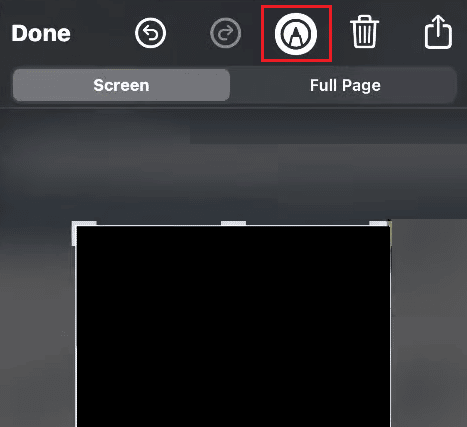
5. Gunakan alat markup yang diinginkan untuk mencoret-coret gambar Anda.
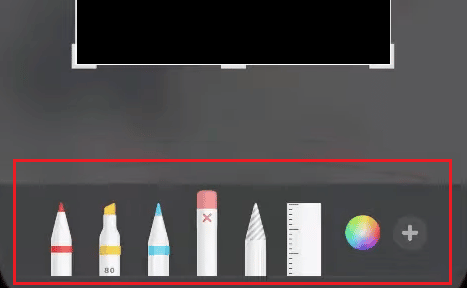
6. Setelah selesai, ketuk Selesai dari sudut kiri atas.
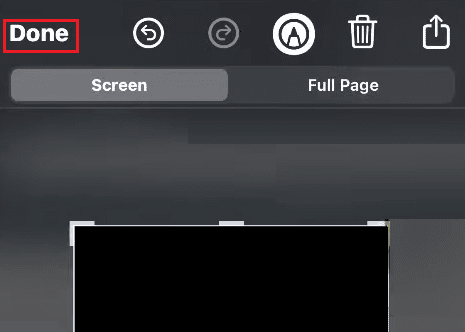
Baca Juga : Cara Memotong Tangkapan Layar di Mac
Bagaimana Saya Menghilangkan Markup di iPhone?
Menyingkirkan coretan pada tangkapan layar iPhone sangatlah mudah. Ikuti langkah-langkah yang disebutkan di bawah ini untuk menghapus coretan pada tangkapan layar iPhone:
1. Arahkan ke foto yang diinginkan dari mana Anda ingin menghilangkan markup pada iPhone.
2. Ketuk ikon Edit > Markup .
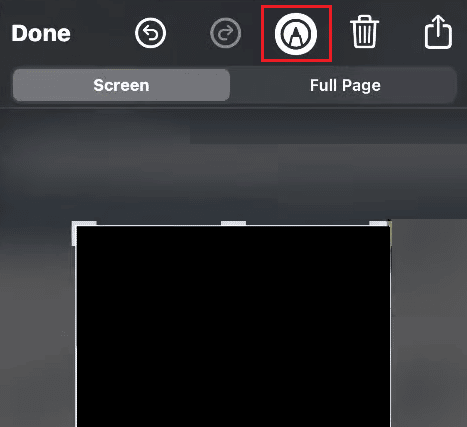
3. Ketuk alat Eraser dari bawah, seperti yang ditunjukkan di bawah ini.
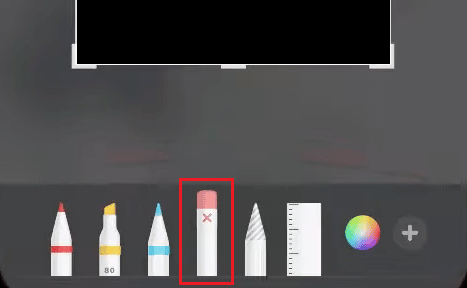
4. Kemudian, ketuk coretan pada foto yang dipilih untuk menghapusnya secara instan.
Bagaimana Cara Menghapus Coretan di Screenshot iPhone? Bagaimana Cara Menghapus Coretan Merah di Screenshot iPhone?
Alat scribble memiliki banyak kegunaan karena dapat digunakan untuk membuat anotasi, menggambar, dan membuat sketsa hanya dengan jari Anda. Individu sering mencoret-coret teks atau bahkan bagian gambar pada tangkapan layar, sehingga hampir sulit untuk membaca coretan. Ikuti metode yang disebutkan di atas untuk menghapus coretan pada tangkapan layar iPhone.
Bagaimana Melihat Melalui Coretan pada Tangkapan Layar?
Orang sering mencoret-coret teks atau beberapa bagian foto untuk menyembunyikan beberapa informasi sensitif. Itu membuatnya hampir tidak mungkin untuk melihat melalui coretan pada tangkapan layar. Tetapi metode yang diberikan di bawah ini berhasil dalam beberapa kasus pada perangkat iPhone:
1. Buka foto yang diinginkan yang ingin Anda lihat melalui coretan.
2. Klik Edit di pojok kanan atas.
3. Sesuaikan parameter berikut menjadi 100 pada skala yang diberikan.
- Highlight
- Paparan
- Bayangan
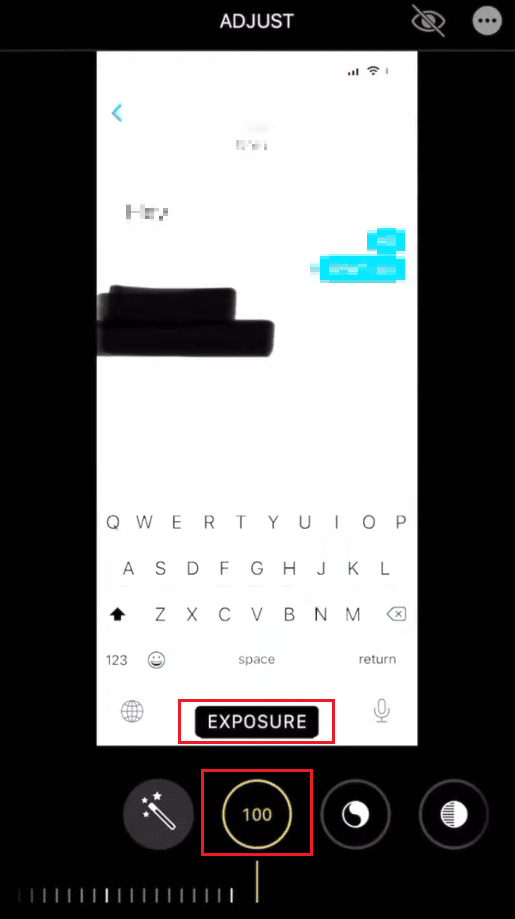
4. Kemudian, atur Kontras pada -95 .
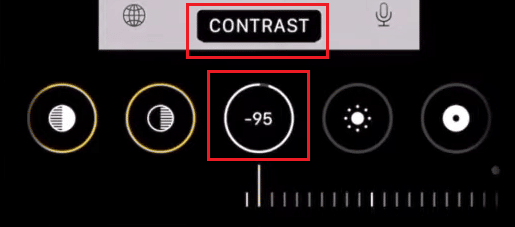
Dengan cara ini Anda mungkin hanya dapat melihat teks yang dicoret-coret.
Baca Juga : 28 Software Edit Foto Gratis Terbaik untuk PC
Bagaimana Cara Menghapus Coretan dari Screenshot Android?
Anda tidak dapat benar-benar menghapus coretan dari tangkapan layar di ponsel Android Anda. Tetapi Anda dapat mengikuti metode yang disebutkan di bawah ini untuk melihat bagian yang tersembunyi dengan coretan.

Catatan : Metode ini mungkin tidak berfungsi untuk setiap foto yang dicorat-coret.
1. Unduh dan instal aplikasi Snapseed di ponsel Anda.
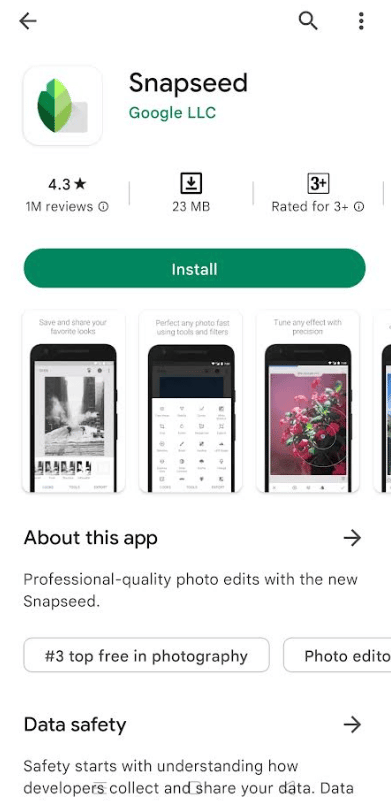
2. Luncurkan aplikasi Snapseed dan ketuk layar di mana saja untuk memilih foto yang diinginkan dari ponsel Anda.
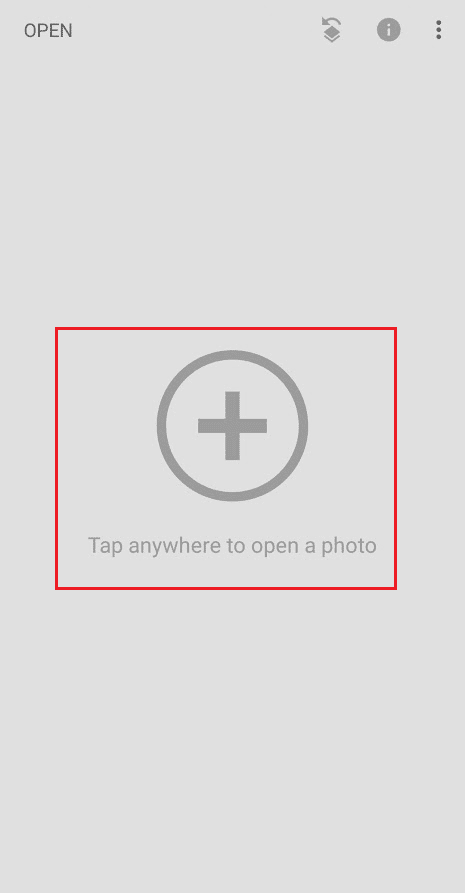
3. Pilih tangkapan layar yang diinginkan dan ketuk tab ALAT dari bawah.
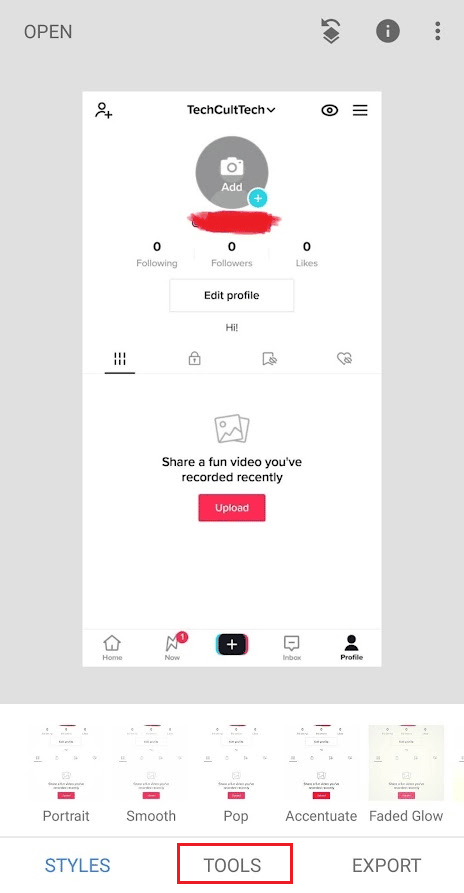
4. Ketuk gambar Tune .
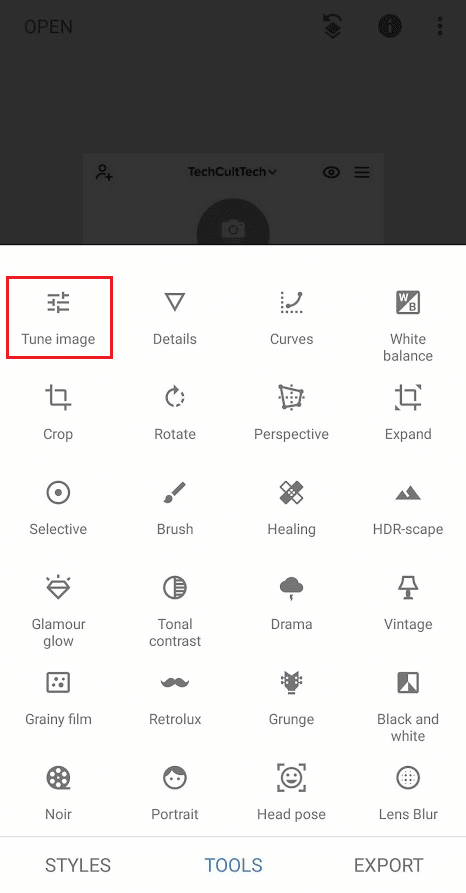
5. Ketuk ikon Sesuaikan dari bawah.
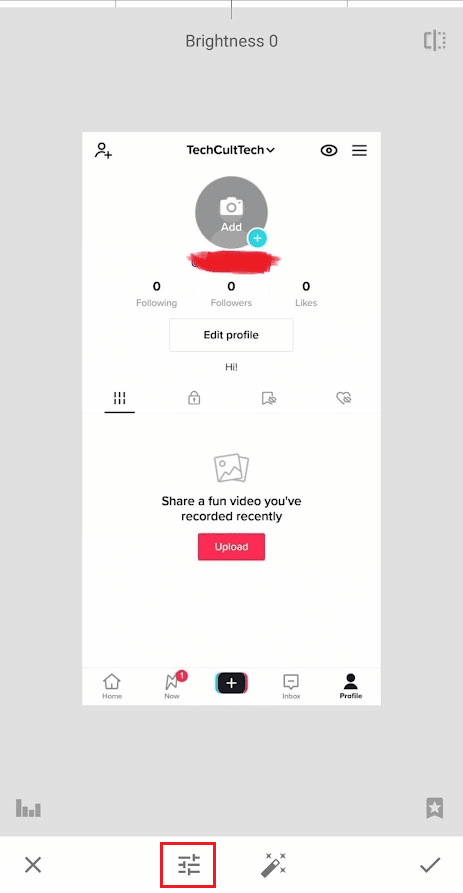
6. Sekarang, atur parameter berikut pada nilai yang disebutkan di sebelahnya.
- Kecerahan: +100
- Kontras: -10
- Suasana: +100
- Sorotan: +100
- Bayangan: +50
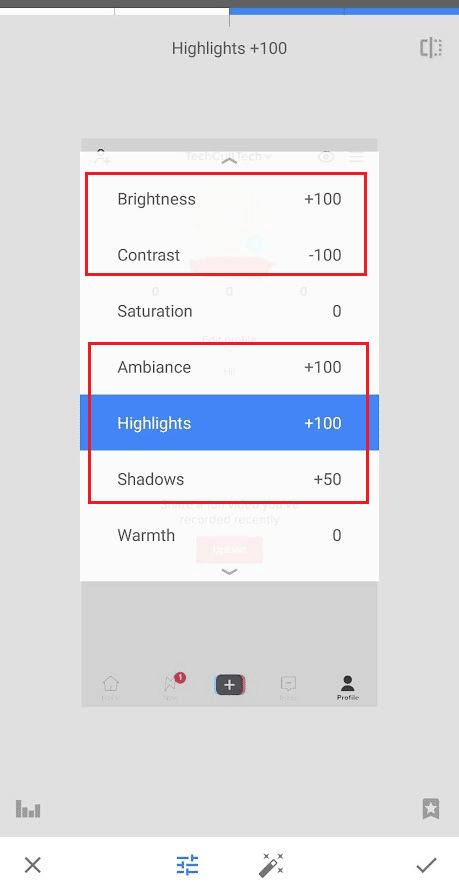
Dengan cara ini, Anda akan dapat melihat teks tersembunyi di bawah coretan.
Anda juga dapat menggunakan aplikasi penghapus coretan yang disebutkan di bawah ini untuk Android untuk melihat bagian tersembunyi dari gambar.
- TouchRetouch: Ini adalah aplikasi berbayar yang tersedia di iOS dan Android untuk menghilangkan coretan pada gambar. Aplikasi ini memungkinkan Anda untuk memilih area yang ingin Anda perbaiki dan apa yang dilakukannya adalah mengisi area coretan dengan kombinasi terbaik dari area sekitarnya.
- PhotoEditor – Polish: Ini adalah editor foto lengkap dengan banyak fitur, termasuk retouching gambar. Aplikasi ini gratis di Play Store dan App Store. Anda dapat menggunakan aplikasi ini untuk menghapus coretan dengan mudah.
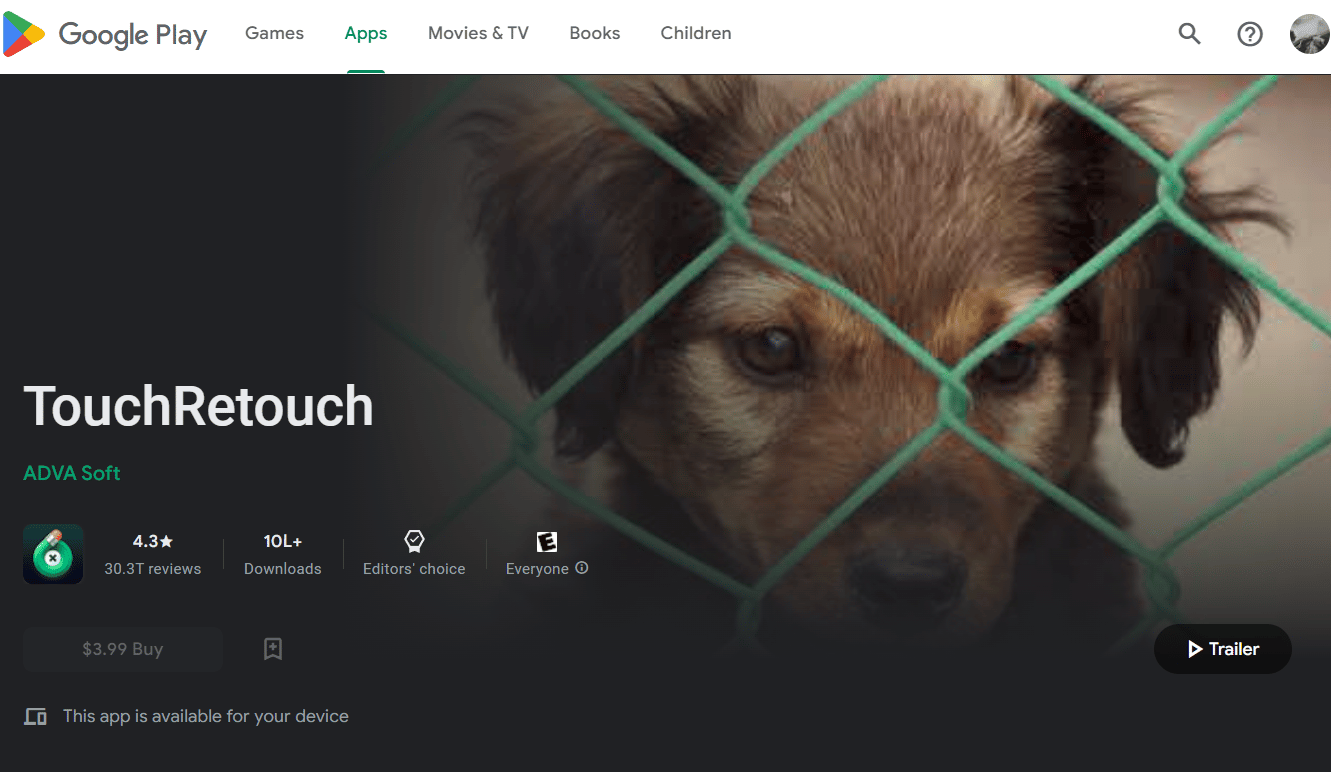
Baca Juga : 8 Aplikasi untuk Menghapus Background Dari Gambar Apapun Di Android
Bagaimana Menghapus Markup dari Foto? Bagaimana Cara Menghapus Doodle dari Screenshot Android?
Anda dapat mengikuti langkah-langkah yang disebutkan di atas untuk melihat bagian tersembunyi dari foto yang di-mark-up di Android karena tidak mungkin untuk menghapusnya sepenuhnya.
Bagaimana Cara Menghapus Tanda dari Tangkapan Layar di Ponsel Android?
Anda tidak dapat benar-benar menghapus tanda dari tangkapan layar tetapi hanya membuatnya cukup transparan untuk melihat apa yang ada di baliknya.
1. Buka aplikasi Snapseed di ponsel Anda.
2. Ketuk layar di mana saja untuk memilih foto yang diinginkan dari ponsel Anda.
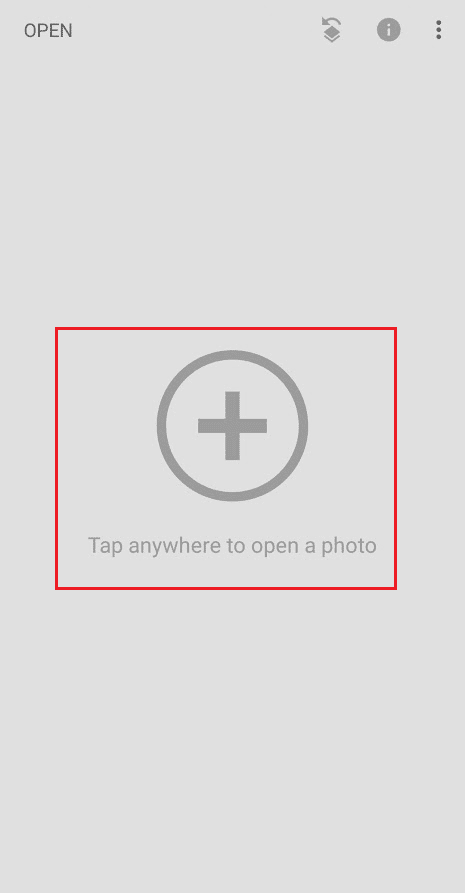
3. Pilih tangkapan layar yang diinginkan dari galeri atau folder mana pun di ponsel Anda.
4. Ketuk ALAT > Setel gambar .
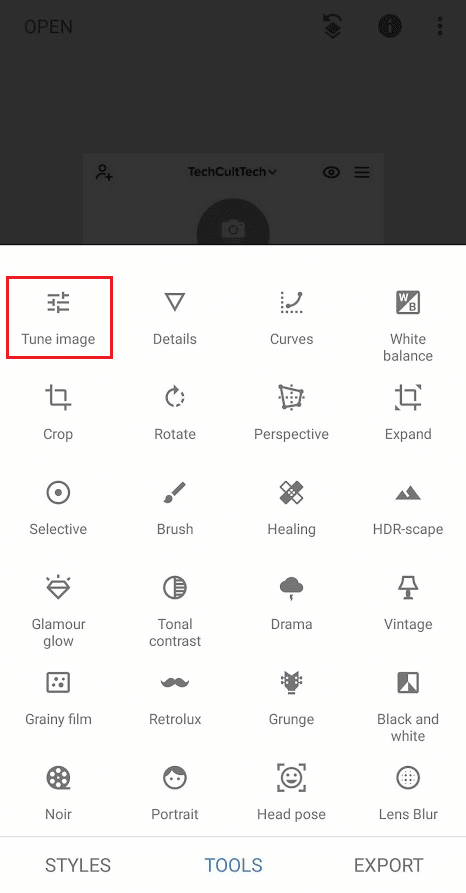
5. Ketuk ikon Sesuaikan dan atur parameter berikut pada nilai yang disebutkan di sebelahnya.
- Kecerahan: +100
- Kontras: -10
- Suasana: +100
- Sorotan: +100
- Bayangan: +50
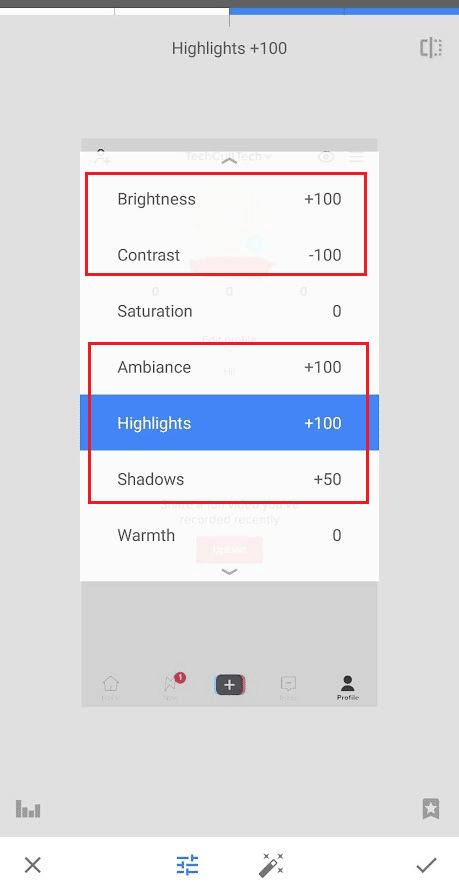
Baca Juga : Cara Mengambil Screenshot iPhone Tanpa Tombol
Bagaimana Cara Menghapus Coretan pada Tangkapan Layar Online?
Anda dapat menggunakan aplikasi yang disebutkan di bagian di atas bersama dengan langkah-langkah terperinci untuk melihat bagian tangkapan layar yang dicoret. Tetapi jika Anda tidak ingin menginstal aplikasi apa pun dan ingin melakukan langkah-langkah di atas sepenuhnya online, melalui browser, Anda dapat menggunakan salah satu situs web pengeditan online berikut:
- piksel
- BeFunky
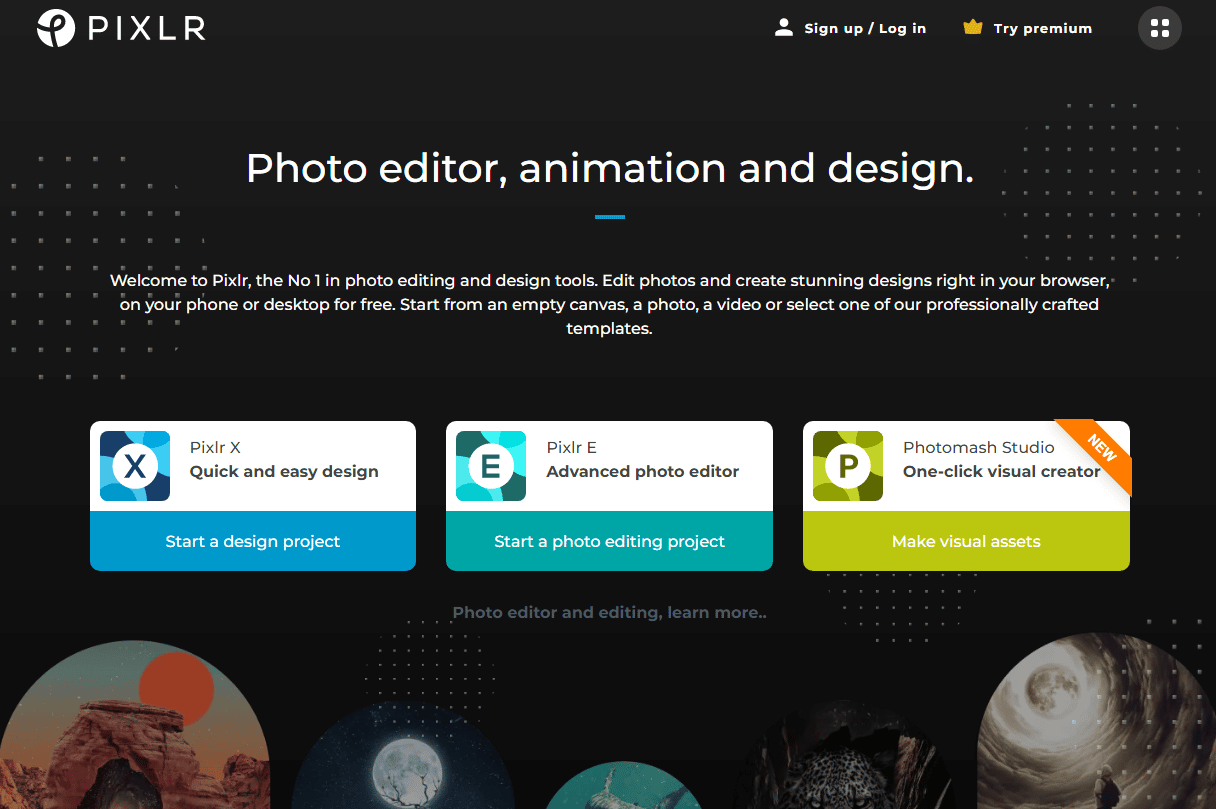
Direkomendasikan :
- 14 Alternatif Gmail Gratis Terbaik
- Cara Melihat Jahitan di TikTok
- Cara Otomatis Menambahkan Tanda Air ke Foto di Android
- 17 Aplikasi Pengeditan Foto Terbaik Untuk iPhone
Kami harap panduan ini bermanfaat dan Anda dapat mempelajari cara menghapus coretan pada tangkapan layar iPhone . Jangan ragu untuk menghubungi kami dengan pertanyaan dan saran Anda melalui bagian komentar di bawah. Juga, beri tahu kami apa yang ingin Anda pelajari selanjutnya.
